Wix Stores: Beoordelingen importeren naar Wix Reviews
7 min
In dit artikel
- Stap 1 | Download het Wix CSV-templatebestand
- Stap 2 | Voeg je beoordelingen toe en upload het bestand
- a | Voeg je beoordelingen toe
- b | Upload het CSV-bestand
- Fouten oplossen
- Veelgestelde vragen
Importeer je eerdere beoordelingen om ervoor te zorgen dat je geen beoordelingen verliest die je op andere platforms of via andere beoordelings-apps hebt verzameld. Nadat je ze hebt geïmporteerd, kun je ze op je website weergeven.
Stap 1 | Download het Wix CSV-templatebestand
Download het Wix CSV-templatebestand en sla het op je computer op. Je zult deze template later gebruiken om beoordelingsgegevens uit andere bronnen toe te voegen.
Tip:
Dit bestand wordt geleverd met 5 voorbeeldbeoordelingen. Dit zijn voorbeelden om je te helpen begrijpen hoe je je beoordelingen aan het bestand kunt toevoegen.
Om het Wix CSV-templatebestand te downloaden:
- Ga naar Beoordelingen op het dashboard van je website.
- Klik op Beoordelingen importeren.
- Klik op CSV-bestand downloaden.
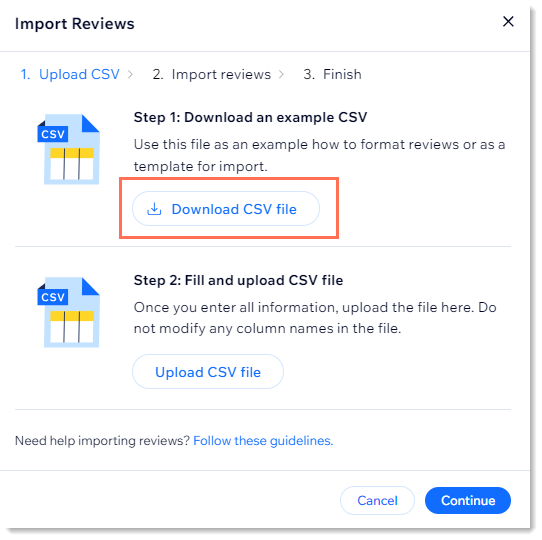
- Open het CSV-bestand.
Let op: Mac-gebruikers moeten het bestand openen met Numbers of Excel versie 15 of hoger. - Sla het gedownloade bestand op in CSV-indeling (door komma's gescheiden).
Stap 2 | Voeg je beoordelingen toe en upload het bestand
Je kunt nu beoordelingen uit een andere bron toevoegen aan het templatebestand dat je hebt gedownload en opgeslagen.
De onderstaande tabel helpt je om je aan de indelingsrichtlijnen voor elke kolom te houden. Volg de instructies om gegevens in de juiste indeling in te voeren en beoordelingen aan het juiste product te koppelen.
Belangrijk:
- Elke beoordelings-app verzamelt gegevens in een andere indeling. Bijvoorbeeld:
- Datums kunnen 12/20/23 of 20.12.23 zijn.
- Product-ID-nummers op een ander platform (bijvoorbeeld Amazon) komen niet overeen met je Wix-product-ID.
- Voeg geen kolommen toe en verwijder ook geen kolommen.
- Bewerk geen kolomnamen.
- Elke beoordeling moet een waarde hebben in de kolommen product_id, rating en customer_email. Andere gegevens zijn optioneel.
- Je bestand van een ander platform bevat mogelijk velden die niet in het Wix CSV-templatebestand staan. Voeg ze niet toe.
a | Voeg je beoordelingen toe
- Voer de gegevens in de template in met behulp van de richtlijnen in de onderstaande tabel.
- Verwijder de rijen met voorbeeldgegevens, zodat ze niet worden geïmporteerd.
- Sla het bestand op in CSV-indeling.
Veld | Instructies |
|---|---|
created_at | Elk van de volgende indelingen is toegestaan: mm/dd/jjjj (bijvoorbeeld: 12/20/2023) jjjj-mm-dd (bijvoorbeeld: 2023-12-20) Maand d, jjjj (bijvoorbeeld: Dec 20 2023) jjjj-mm-dd uu:mm:ss (bijvoorbeeld: 2023-12-20 14:55:25) Tip: De datum kan ook een tijdstempel bevatten (bijvoorbeeld: 2024-02-27 14:55:25) |
customer_name | Verplicht veld Max. 100 tekens |
customer_email | Verplicht veld Max. 320 tekens |
rating | Verplicht veld De geaccepteerde indeling is elk geheel getal van 1 tot 5. |
title | Optioneel veld. Je kunt de titel van de beoordeling invoeren. Max. 3000 tekens |
body | Optioneel veld. Je kunt de beoordelingstekst invoeren. Max. 3000 tekens |
store_reply | Optioneel veld. Je kunt je antwoord op de beoordelingstekst invoeren. Max. 1000 tekens |
store_replied_at | Elk van de volgende indelingen is toegestaan: mm/dd/jjjj (bijvoorbeeld: 12/20/2023) jjjj-mm-dd (bijvoorbeeld: 2023-12-20) Maand d, jjjj (bijvoorbeeld: Dec 20 2023) jjjj-mm-dd uu:mm:ss (bijvoorbeeld: 2023-12-20 14:55:25) |
product_id | Verplicht veld Dit veld koppelt je beoordeling aan het juiste product. De product_id moet de volgende vorm hebben waarbij de x'en cijfers of letters zijn: xxxxxxx-xxxx-xxxx-xxxx-xxxxxxxxxxxx Belangrijk: * Een onjuist product_id zal niet leiden tot een foutmelding. De beoordeling wordt geïmporteerd, maar verschijnt niet op je website. * Bekijk de veelgestelde vragen hieronder om te lezen hoe je product-ID's kunt vinden. |
review_image_url | Max. 5 afbeeldingen of 4 afbeeldingen + 1 video per product gescheiden door een puntkomma ; . Voeg geen spatie toe na puntkomma's. Moet een URL zijn. Bekijk de veelgestelde vragen hieronder om te lezen hoe je een afbeeldings-URL kunt vinden. De geaccepteerde bestandsindelingen zijn .jpg, png en gif. |
review_video_url | Max. 1 video. Moet als URL worden toegevoegd. |
Zodra alle gegevens zijn ingevoerd en opgeslagen, kun je teruggaan naar het Beoordelingen-tabblad op je dashboard en het bestand uploaden.
b | Upload het CSV-bestand
- Ga naar Beoordelingen op het dashboard van je website.
- Klik op Beoordelingen importeren om terug te gaan naar de pop-up.
- Klik op CSV-bestand uploaden.
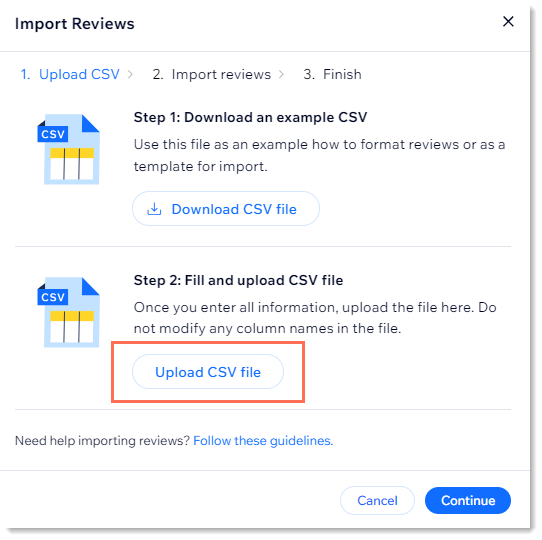
- Upload het bijgewerkte bestand dat je hebt opgeslagen en klik op Doorgaan.
Tip: Je ontvangt een importbeoordeling die laat zien hoeveel beoordelingen zullen worden geïmporteerd en een lijst met rijen die fouten bevatten. - Voer een van de volgende handelingen uit:
- Geen fouten: Klik op Beoordelingen importeren om het proces te voltooien.
- Producten met fouten: Als je producten met fouten hebt, kun je de fouten corrigeren en opnieuw importeren (zie onderstaande instructies) of je producten importeren zoals ze zijn. Als je doorgaat en importeert zonder fouten op te lossen, worden alleen producten zonder fouten geïmporteerd.
Let op: Als je besluit te importeren zonder de fouten te corrigeren, klik je eerst op Fouten bekijken zodat je weet welke beoordelingen niet zijn geïmporteerd.
Belangrijk:
Het uploaden van afbeeldingen kan tot 1 uur duren als je veel beoordelingen hebt. Je kunt wijzigingen blijven aanbrengen terwijl afbeeldingen op de achtergrond worden geüpload.
Fouten oplossen
Als een van de rijen in je templatebestand een kritieke fout bevat, wordt dit aangegeven. In de onderstaande afbeelding zie je een voorbeeld van een import waarbij 55 beoordelingen (55 rijen in de template) klaar zijn om te worden geüpload en 5 beoordelingen fouten bevatten waardoor ze niet kunnen worden geüpload.
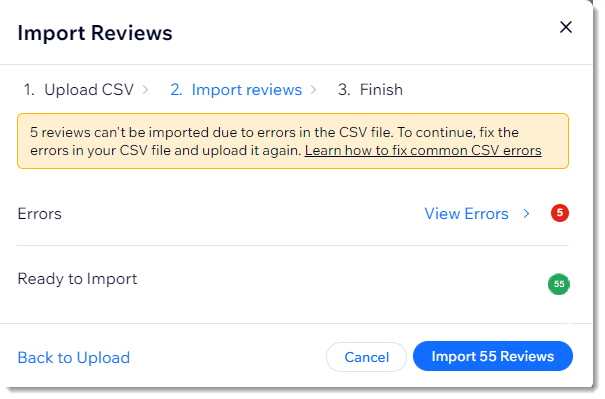
Je kunt op Beoordelingen importeren klikken om de beoordelingen zonder fouten te uploaden. Je kunt de fouten ook oplossen en het gecorrigeerde bestand uploaden.
Om fouten op te lossen en een gecorrigeerd bestand te uploaden:
- Klik op Fouten bekijken.
Tip: Elke fout heeft betrekking op een specifieke rij. - Bekijk informatie over de fout in de Fout-kolom.
Lees hoe je importfouten kunt begrijpen en oplossen.
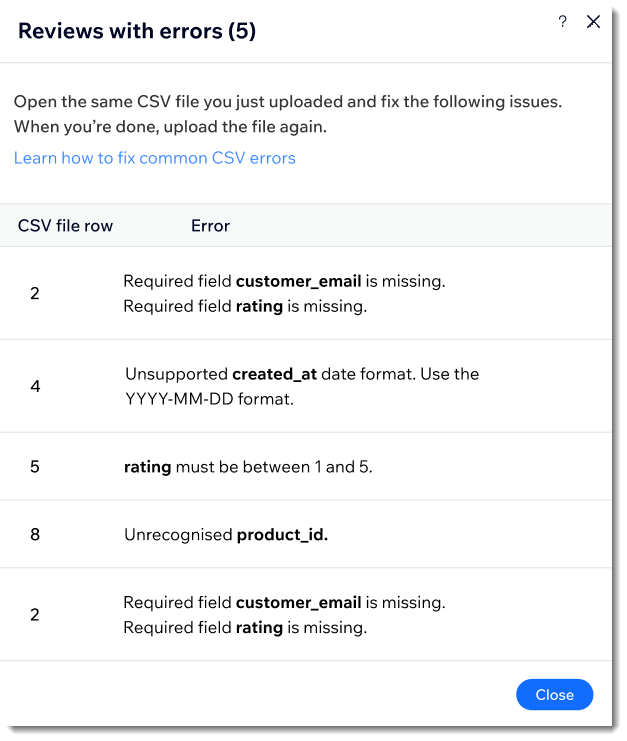
- Open het CSV-bestand opnieuw.
- Corrigeer de fouten.
- Sla het CSV-bestand op.
- Als je klaar bent, klik je op Nieuw CSV uploaden om het gecorrigeerde bestand te importeren.
Let op: Het kan enkele minuten duren om het importproces te voltooien.
Veelgestelde vragen
Klik op een vraag voor meer informatie over het importeren van beoordelingen.
Hoe kan ik de product_id voor elk van mijn Wix Stores-producten vinden en toevoegen?
Waarom zie ik geen beoordeling op mijn live website, ook al is deze met succes geïmporteerd?
Hoe kan ik de review_image_url vinden en toevoegen?
Hoeveel beoordelingen kan ik importeren?
Kan ik een productbestand met niet-Latijnse tekens importeren?




 .
.
